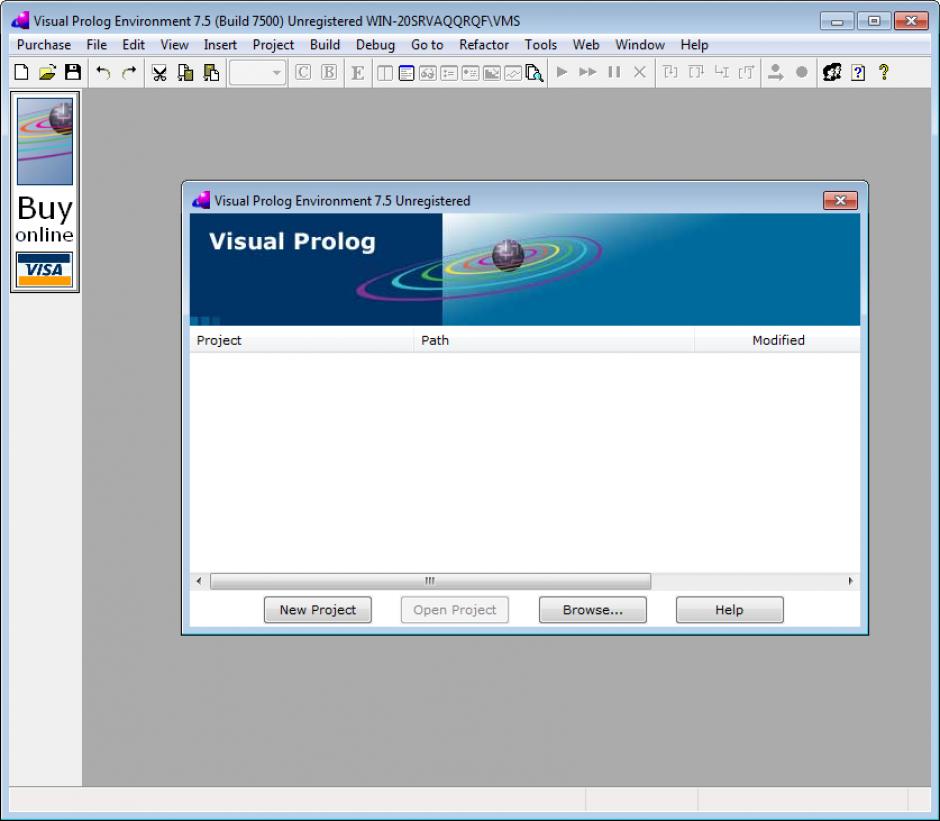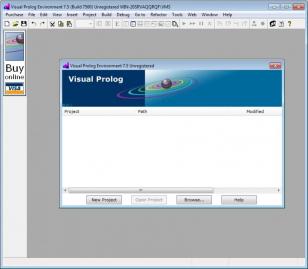Varför och när ska du använda den loggen?
- - om du har problem med att avinstallera Visual Prolog
- - om du vill ha en bättre och grundlig avinstallation av Visual Prolog
- - om du inte är säker på hur du avinstallerar Visual Prolog
- - om du har avinstallerat Visual Prolog, men har problem med att installera en nyare version
- - om du har avinstallerat Visual Prolog, men det finns fortfarande kvar rester av programmet
- 1
- 2
Starta Revo Uninstaller Pro och öppna modulen "Loggdatabas"

- 3
I Sök-fältet skriver du "Visual Prolog" och du ser alla loggar för "Visual Prolog" i databasen som är kompatibla med din Windows-version.
- 4
Välj lämplig logg efter version i listan och tryck på knappen "Avinstallera" i verktygsfältet

- 5
Du kommer att se några fönster som poppar upp, som visar nedladdning och import av loggen till din Revo Uninstaller Pro och sedan den huvudsakliga avinstallationsdialogen som visar hur avinstallationen av Visual Prolog fortskrider.
Vi kan alltid hjälpa er när…
- Ni inte kan hitta rätt program i listan med app:ar
- Programmets inbyggda avinstallerare fungerar inte
- Du har en hel del tilläggsfiler som gör din dator långsam
- Vill du avinstallera batchvis
- Mycket mer än detta
Tillgängliga loggar
Visual Prolog 1 on Windows 7 64-bit
Visual Prolog 1 on Windows XP 32-bit
Relaterade program
Inga relaterade produkter